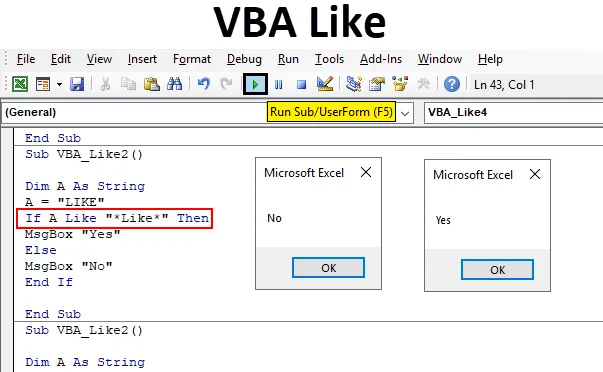
Introduzione a VBA Like
VBA Like viene utilizzato quando abbiamo caratteri speciali, spazi nella stringa e dobbiamo ottenere un output esatto o più rilevante da quella parola. VBA Like ci consente di abbinare il modello in sequenza alfabetica in modo che se una parola contiene alcuni caratteri speciali, con l'aiuto di VBA Like possiamo completare la parola. Possiamo anche determinare se quella stringa è nel formato corretto oppure no.
In VBA Like, abbiamo alcune condizioni su questa base che possiamo definire cosa dobbiamo ottenere e come dobbiamo riempire lo spazio di parole vuote mancanti.
- Punto interrogativo (?) - Con questo, possiamo abbinare solo un carattere della stringa. Supponiamo di avere una stringa "TAT" e che il modello sia "T? T", quindi VBA Like restituirà VERO. Se abbiamo la stringa come "TOILET" e il modello è ancora "T? T", VBA Like restituirà FALSE.
- Asterisco (*) - Con questo, possiamo abbinare 0 o più caratteri. Supponiamo di avere la stringa come "L ** K", quindi VBA Like restituirà VERO.
- (Char-Char) - Con questo, possiamo abbinare qualsiasi singolo personaggio nell'intervallo Char-Char.
- (! Char) - Con questo, possiamo abbinare qualsiasi singolo personaggio ma non nell'elenco.
- (! Char-Char) - Con questo, possiamo abbinare qualsiasi singolo personaggio ma non in Char-Char.
Come usare la funzione VBA Like in Excel?
Impareremo come usare una funzione VBA Like con alcuni esempi in Excel.
Puoi scaricare questo modello VBA come Excel qui - VBA come modello ExcelEsempio n. 1 - VBA Like
Per scoprire se la stringa disponibile è TRUE o FALSE per VBA Come prima, abbiamo bisogno di un modulo. Per quello,
Passaggio 1: vai al menu Inserisci e fai clic sull'opzione Modulo dall'elenco come mostrato di seguito.

Passo 2: Ora nella finestra aperta del modulo in VBA, scrivi la sottocategoria di VBA come mostrato di seguito.
Codice:
Sottotitoli VBA_Like () End Sub
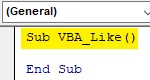
Passaggio 3: ora per prima cosa definiremo una variabile A come stringa, come mostrato di seguito. Qui, possiamo usare la variabile Long e anche questo permette di memorizzare qualsiasi valore di testo in essa.
Codice:
Sottotitoli VBA_Like () Dim A As String End
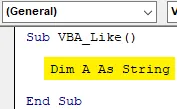
Passaggio 4: Successivamente, assegneremo una parola alla variabile A. Consideriamo quella parola come "MI PIACE".
Codice:
Sub VBA_Like () Dim A As String A = "Like" End Sub
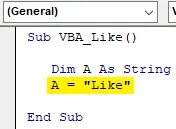
Passaggio 5: Ora con l'aiuto del ciclo If-End If creeremo la condizione VBA Like.
Codice:
Sottotitoli VBA_Like () Dim A As String A = "Like" If End If End Sub
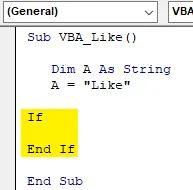
Nell'esempio imminente utilizzeremo anche il codice sopra riportato.
Passaggio 6: Ora nel ciclo If-End If scrivere la condizione come variabile A come “L? KE” è una condizione VERA quindi darci Sì in una finestra di messaggio oppure dacci No nella finestra di messaggio per FALSO .
Codice:
Sottotitoli VBA_Like () Dim A As String A = "Like" Se A Like "L? KE" Quindi MsgBox "Sì" Else MsgBox "No" End If End Sub
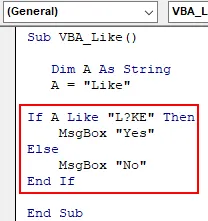
Abbiamo mantenuto un punto interrogativo in seconda posizione. Ma questo può essere mantenuto ovunque nell'intera stringa.
Passo 7: Ora compila il codice ed eseguilo facendo clic sul pulsante Riproduci che è disponibile sotto la barra dei menu.
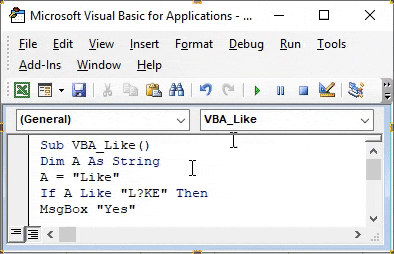
Otterremo la finestra di messaggio come NO. Il che significa che la parola che ha scelto "MI PIACE" nella variabile A può avere altri alfabeti al posto di un punto interrogativo e anziché solo "I".
Esempio n. 2 - VBA Like
In questo esempio, implementeremo Asterisk (*)
Step 1: Ora useremo la stessa struttura di codice che abbiamo visto nell'esempio-1 con la stessa parola " LIKE ".
Codice:
Sottotitolo VBA_Like2 () Dim A As String A = "LIKE" If End If End Sub
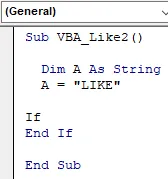
Step 2: Come sappiamo che con Asterisk abbiamo una corrispondenza di 0 o più caratteri da qualsiasi stringa. Quindi nel ciclo If-End If scriveremo, se VBA Like corrisponde a "* Like *" è VERO, allora avremo il messaggio come Sì, altrimenti avremo No se è FALSO .
Codice:
Sottotitoli VBA_Like2 () Dim A As String A = "LIKE" If A Like "* Like *" Quindi MsgBox "Sì" Elsse MsgBox "No" End If End Sub
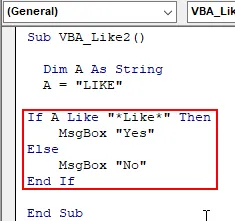
Passaggio 3: compilare nuovamente il codice completo ed eseguirlo. Otterremo il messaggio come NO perché il Like di VBA non riesce a far corrispondere qualsiasi alfabeto a parte la stringa definita " Like ".
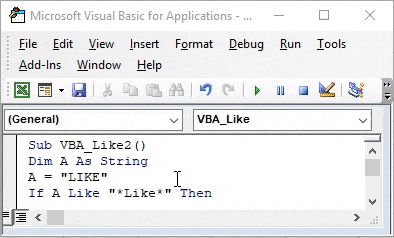
Step 4: Ora se cambiamo la stringa A da "Like" a "Like Wise" e proviamo a far corrispondere qualsiasi lettera della stringa, diciamo che è "W" nell'asterisco, che cosa otterremo?
Come detto sopra, abbiamo usato "LIKE WISE" come nuova stringa.
Codice:
Sottotitoli VBA_Like2 () Dim A As String A = "LIKE WISE" Se A Like "* W *" Quindi MsgBox "Sì" Els MsgBox "No" End If End Sub
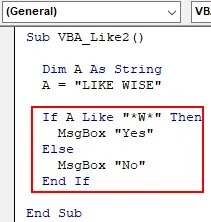
Passaggio 5: compilare ora il codice ed eseguirlo nuovamente. Riceveremo il messaggio come SÌ. Ciò significa che VBA Like è in grado di abbinare qualsiasi alfabeto della nostra stringa "LIKE WISE".

Allo stesso modo, se abbiniamo qualsiasi altra lettera di “LIKE WISE” possiamo ottenere gli stessi risultati.
Esempio n. 3 - VBA Like
In questo esempio, vedremo come funziona Char-Char nell'abbinamento delle stringhe di caratteri.
Step 1: Anche per questo, useremo lo stesso frame di codice che abbiamo visto nell'esempio-2 per la variabile A definita come "LIKE WISE".
Codice:
Sottotitoli VBA_Like4 () Dim A As String A = "LIKE WISE" If End If End Sub
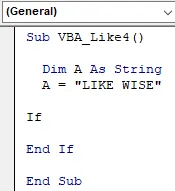
Step 2: In if-End If loop, scrivi la condizione VBA Like abbina le lettere da I a K ( in Asterisco e Char ), quindi sarà VERO e ci darà il messaggio come SÌ . In caso contrario, sarà FALSO e riceveremo il messaggio come NO .
Codice:
Sottotitolo VBA_Like4 () Dim A As String A = "LIKE WISE" Se A Like "* (IK) *" Quindi MsgBox "Sì" Els MsgBox "No" End If End Sub
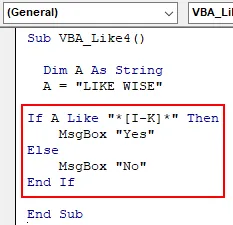
Passaggio 3: compilare nuovamente il codice ed eseguirlo. Vedremo, VBA Like è in grado di abbinare i caratteri dalla lettera I a K e ci ha dato il messaggio come SÌ .
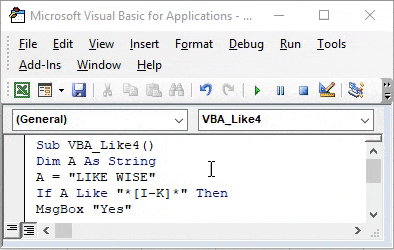
Pro e contro di VBA Like
- In un set di database in cui è abbastanza frequente vedere caratteri così speciali, l'uso di VBA Like ci permetterà di inquadrare parole nascoste.
- Poiché ha un'applicazione molto limitata, quindi è usato molto raramente.
Cose da ricordare
- Possiamo confrontare e abbinare solo stringhe. Qualsiasi altra variabile come numeri interi, double non può essere utilizzata.
- Non è consigliabile registrare una macro su Like VBA. Poiché non conosciamo alcuna funzione eccellente su di esso. Inoltre, eseguire questo processo con altri modi può comportare risultati di corrispondenza errati.
- Sebbene VBA Like sia usato molto raramente, ma il tipo di output che fornisce potrebbe non essere dato con precisione da altre funzioni e comandi dello stesso tipo.
- Salva il file in Macro Abilita solo il formato file Excel. Questo formato viene utilizzato principalmente quando creiamo qualsiasi macro.
Articoli consigliati
Questa è una guida a VBA Like. Qui discutiamo come utilizzare la funzione Like VBA di Excel insieme ad esempi pratici e template Excel scaricabili. Puoi anche consultare i nostri altri articoli suggeriti:
- VBA InStr spiegato con esempi
- Tipo di dati intero VBA
- Come selezionare la cella usando il codice VBA?
- Trasponi un intervallo in VBA